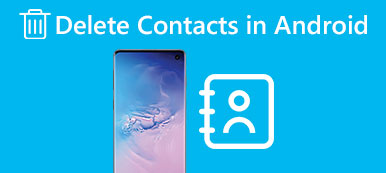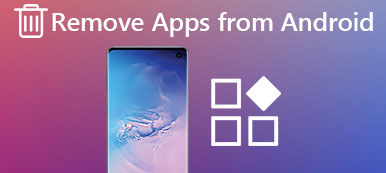Android cihazlardaki Çöp Kutusu ve Geri Dönüşüm Kutusu özelliği bir güvenlik ağı görevi görerek kullanıcıların yanlışlıkla önemli dosya ve verileri kalıcı olarak silmesini önler. Android'de dosyaları, resimleri veya belgeleri sildiğinizde bunlar çöp kutusu klasörüne taşınır ve siz çöp kutusunu boşaltmayı seçene kadar geçici olarak burada kalırlar. Ancak gereksiz dosyaları çöp kutusunda tutmak depolama alanını tüketebilir ve cihazınızı yavaşlatabilir. Şimdi size göstereceğiz Android'de çöp kutusu nasıl silinir çeşitli yöntemleri vurguluyor ve cihazınızın depolama alanını etkili bir şekilde yönetmek için ipuçları sağlıyor.

- Bölüm 1. Android Çöp Kutusunu Boşaltmanın Faydaları
- Bölüm 2. Android Telefondaki Çöp Kutusunu Boşaltın
- Bölüm 3. Veri Kaybı mı? Kayıp Verileri Güvenli Bir Şekilde Kurtarın
- Bölüm 4. Android'de Çöp Kutusunu Temizlemeyle İlgili SSS
Bölüm 1. Android Çöp Kutusunu Boşaltmanın Faydaları
Çoğu Android kullanıcısı, Çöp Kutusu'nun Android'de nerede olduğunu merak edebilir. Geleneksel masaüstü işletim sistemlerinden farklı olarak Android'in ana ekranında standart bir Android çöp kutusu klasörü veya geri dönüşüm kutusu simgesi yoktur. Bunun yerine çöp kutusu özelliği Android sürümüne ve üreticiye göre değişir. Çoğu Android cihazının dosya yöneticisi uygulamasında, silinen öğelerin kalıcı olarak silinmeden önce geçici olarak saklandığı bir Çöp Kutusu veya Geri Dönüşüm Kutusu klasörü bulunur. Bu özelliğin amacı, kullanıcıların yanlışlıkla silinen dosyaları sonsuza dek kaybolmadan önce kurtarmalarına olanak sağlamaktır.
Android cihazlarınızdaki tüm önbelleği temizledikten sonra bundan faydalanabilirsiniz.
1. Boş Alan Depolama Alanı: Çöp kutusundaki dosyalar sizden sonra da depolama alanında yer kaplar Android'deki dosyaları sil. Çöp kutusunu boşaltarak bu alanı geri kazanabilir ve başka amaçlar için kullanabilirsiniz.
2. Cihaz Performansını İyileştirin: Dağınık bir çöp kutusu klasörü, depolama sistemindeki yükü artıracağından cihazınızı yavaşlatabilir. Çöp kutusunu boşaltmak cihazın performansını artırmaya yardımcı olabilir.
3. İstenmeyen Restorasyonları Önleyin: Belirli dosyaları sildiğinizi unutursanız ve daha sonra kurtarmaya karar verirseniz, eski sürümleri yanlışlıkla çöp kutusundan geri yükleyebilirsiniz, bu da kafa karışıklığına ve veri kaybına neden olabilir.
Bölüm 2. Android Telefondaki Çöp Kutusunu Boşaltın
Android cihazlarda çöp boşaltma işlemi cihazdan cihaza farklılık göstermektedir. Çöp kutusunu boşaltmak için genel adımlar şunlardır:
Yöntem 1: Yerel Dosya Yöneticisini Kullanma
Çoğu Android cihazı yerleşik bir dosya yöneticisiyle tasarlanmıştır veya aygıt yöneticisiçöp kutusu da dahil olmak üzere dosya ve klasörleri yönetmenize olanak tanır. Yerleşik dosya yöneticisini kullanarak çöp kutusunu nasıl boşaltacağınız aşağıda açıklanmıştır:
1. Adım Cihazınızın uygulama çekmecesine veya ana ekranına gidin ve Dosya Yöneticisi uygulama. Bulamıyorsanız Google Play Store'dan üçüncü taraf bir dosya yöneticisi uygulaması indirmeniz gerekebilir.
2. Adım Dosya yöneticisinde adlı bir klasörü arayın. Çöp or Geri Dönüşüm Kutusu. Klasör konumu cihazın üreticisine ve Android sürümüne göre değişebilir. Genellikle bunu ana depolama dizininde bulabilirsiniz.
3. Adım Üzerine dokunun Çöp or Geri Dönüşüm Kutusu Açmak için klasör. Burada daha önce sildiğiniz tüm dosyaları göreceksiniz.
4. Adım Çöp klasöründe bir seçenek görmelisiniz Tüm dosyaları boşaltın veya silin. Tüm dosyaları çöp kutusundan kalıcı olarak kaldırmak için bu seçeneğe dokunun. İstendiğinde eylemi onaylayın.

Yöntem 2: Üçüncü Taraf Dosya Yöneticisini Kullanma
Android cihazınız yerleşik bir dosya yöneticisiyle birlikte gelmiyorsa veya ek özellikleri ve özelleştirmeyi tercih ediyorsanız, çöp veya istenmeyen kısa mesajlara özgürce ve kolayca erişmek ve bunları yönetmek için üçüncü taraf bir uygulama kullanabilirsiniz.
Android Depolama Alanını Etkili Bir Şekilde Yönetin
MobieTrans hem mobil hem de masaüstü kullanıcılar için en çok önerilen araçtır. Bu uygulamada havuz dosyası yönetimi, veri aktarımı ve yedekleme tek noktadan sağlanır. Ve Android ile iOS cihazlar arasında sınır yoktur. Tüm kullanıcılar dahili depolama alanlarını düzenli ve verimli bir şekilde tutabilir.

4,000,000 + Yüklemeler
Fotoğraflarınızı, mesajlarınızı ve daha fazlasını içe aktarın, silin, yeniden adlandırın ve yönetin.
Android verilerinizi veri kaybı ve gecikme olmadan PC'nize aktarın.
Cihaz verilerinizi Android ve iOS cihazları ve bilgisayarlar arasında yedekleyin.
İstenilen tüm bilgileri hızlı bir şekilde senkronize etmek ve aktarmak için tek tıklamayla.
En yeni iPhone serisi ve Android cihazlarla uyumludur.
1. Adım Bilgisayarınıza MobieTrans'ı kurun ve başlatın. Ardından, masaüstünüzde cihaz bilgilerini görene kadar Android cihazınızı PC'ye bağlayın.

2. Adım Daha sonra soldaki listede tüm veri türlerini görüntüleyebilirsiniz. İhtiyaçlarınıza göre Android ile PC/iPhone arasında veri aktarabilir, yönetebilir veya yedekleyebilirsiniz.
Girin Fotoğraflar bölümüne gidin ve aktarım için hedef fotoğrafları işaretleyin.

3. Adım Artık verileri aktarmak, silmek veya yedeklemek için üst menüdeki düğmelere tıklayabilir ve başarılı bir taşıma bildirimi görene kadar bekleyebilirsiniz.
Android Çöp Kutusu'nu Google Fotoğraflar Uygulaması aracılığıyla yönetin
Burada kullanabileceğiniz birçok uygulama var Android fotoğraf kurtarma ilave olarak. Eğer kullanırsan Google Fotoğraflar Fotoğraflarınızı ve videolarınızı yönetmek için kullanılan bir uygulamanın yanı sıra, silinen medya dosyalarının geçici olarak saklandığı bir çöp kutusu özelliği de vardır. Google Fotoğraflar uygulamasını kullanarak çöp kutusunu nasıl boşaltacağınız aşağıda açıklanmıştır:
1. Adım Başlatın Google Fotoğraflar Android cihazınızdaki uygulamayı tıklayın ve Kütüphane Ana menüye erişmek için alttaki düğmeye basın.
2. Adım içinde Kütüphane, üzerine dokunun Çöp Sildiğiniz tüm fotoğraf ve videoları görüntülemek için
Üzerine dokunun üç nokta Ekranın sağ üst köşesindeki menü (üç nokta). Açılır menüden seçin Boş çöp. İstendiğinde eylemi onaylayın.

Yöntem 3: Galeri Uygulamasını Kullanma (Cihaza Özel)
Samsung serisi gibi bazı Android cihazlarda, fotoğrafları ve videoları yönetmenize olanak tanıyan yerleşik bir galeri uygulaması bulunur. Cihazınızda galeri uygulaması varsa çöp kutusu özelliği de olabilir. Galeri uygulamasını kullanarak çöp kutusunu nasıl boşaltacağınız aşağıda açıklanmıştır (adımlar cihaza bağlı olarak değişebilir):
1. Adım Bul ve aç Galeri Android cihazınızda uygulama. Simge dağların olduğu bir kareye benzeyebilir.
2. Adım Galeri uygulamasında şunu söyleyen bir seçenek arayın: Çöp, Geri Dönüşüm Kutusuya da Son Silindi. Silinen fotoğrafları ve videoları görüntülemek için üzerine dokunun.
3. Adım Çöp klasöründe bir seçenek görmelisiniz boş or Tüm fotoğrafları ve videoları sil. Tüm öğeleri çöp kutusundan kalıcı olarak kaldırmak için bu seçeneğe dokunun. İstendiğinde eylemi onaylayın.

Çöp Yönetimine Yönelik Hatırlatma
Gelecekteki depolama sorunlarını önlemek ve Android cihazınızın sorunsuz çalışmasını sağlamak için aşağıdaki ipuçlarını göz önünde bulundurun:
1. Çöp Kutusunu Düzenli Olarak Boşaltın: Depolama alanında yer açmak ve gereksiz dağınıklığı önlemek için çöp kutusunu düzenli olarak boşaltmayı bir alışkanlık haline getirin.
2. Önemli Dosyaları Yedekle: Çöp kutusunu boşaltmadan önce, daha sonra kurtarmak isteyebileceğiniz önemli dosyaları veya fotoğrafları yedeklediğinizden emin olun.
3. Bulut Depolamayı Kullan: Dosyaları ve medyayı depolamak için Google Drive, Dropbox veya OneDrive gibi bulut depolama hizmetlerinden yararlanarak cihazınızın dahili depolama alanındaki yükü azaltın.
4. Kullanılmayan Uygulamaları Sil: Depolama alanında yer açmak için artık kullanmadığınız uygulamaları kaldırın.
5. Uygulama Önbelleğini Temizle: Depolama alanında yer açmak için bireysel uygulamaların önbelleğini düzenli aralıklarla temizleyin.
6. İndirmeleri Yönet: Gereksiz indirmeleri düzenli olarak inceleyin ve silin.
7. Dosyaları Harici Depolamaya Aktarın: Cihazınız destekliyorsa dahili depolama alanından tasarruf etmek için medya dosyalarını harici bir SD karta aktarmayı düşünün.
Bölüm 3. Veri Kaybı mı? Kayıp Verileri Güvenli Bir Şekilde Kurtarın
Çöp kutusunu silerken yanlışlıkla yanlış mesajları sildiğiniz oldu mu? Önemli veya önemli Android verilerini kaybetmeniz durumunda ne yapabilirsiniz? Artık endişelenmenize gerek yok! İşte sizin için başka bir etkili araç - Apeaksoft Android Veri Kurtarma.
Tüm serilerdeki Android cihazlar için güçlü bir veri kurtarma aracıdır. 5,000'den fazla Android modeliyle uyumludur ve kullanıcıların virüs veya kötü amaçlı yazılımlardan endişe etmeden silinen veya kaybolan verileri kurtarmasına olanak tanır. Ayrıca istediğiniz fotoğrafları, mesajları veya diğer bilgileri bir kuruş ödemeden masaüstünüzde önizleyebilirsiniz.

4,000,000 + Yüklemeler
Veri kaybına uğramanız durumunda önemli Android verilerini yedekleme için dışa aktarın.
Yanlışlıkla silinen/kaybolan verilerinizi kurtarın. Mesajlar, fotoğraflar, kişiler vb. dahil.
Android fotoğraflarınızdaki istediğiniz bilgileri tek tıklamayla yedekleyin.
Samsung, Huawei, Xiaomi ve daha fazlası gibi en yeni Android telefon sürümlerini destekleyin.
Bozuk Android cihazlarını yeniden başlatın ve verilerinizi düzenli bir şekilde yönetin.
1. Adım Apeaksoft Android Veri Kurtarma'yı kişisel bilgisayarınıza indirip çalıştırın. Daha sonra girin Android Data Recovery modu.

2. Adım Aşağıdaki arayüzde veri tipini seçin ve devam edin. Sonraki seçenek. İhtiyaçlarınıza göre kişileri, mesajları, medyayı veya tümünü yedekleyebilirsiniz.

3. Adım Ekrandaki talimatları izleyin ve tarama işlemine izin verin. Daha sonra tarananların tamamını listede göreceksiniz. Seç Derin tarama daha fazla kayıp veri almak istiyorsanız.

4. Adım Daha sonra istenen Android dosyalarını işaretleyebilirsiniz ve Kurtarmak Önemli verileri almak için düğmeye basın.

Bölüm 4. Android'de Çöp Kutusunu Temizlemeyle İlgili SSS
Android'de çöp nasıl bulunur?
Yararlanabilirsin Dosya Yöneticisi Telefonunuzdaki uygulamayı ve kendinizi şu adreste bulun: Çöp/Geri Dönüşüm Kutusuveya açın kadırga özellik ve bul Çöp cihazlarınıza göre.
Android telefonumda silinen dosyaları nasıl kurtarırım?
Silinen dosyaları yedekleme yoluyla geri alabilirsiniz. Ayarlar veya Android Veri Kurtarma'ya girin Apeaksoft Android Veri Kurtarma kurtarma amacıyla aranan verileri taramak için.
Android'de silinen dosyalar sonsuza kadar mı gitti?
Tam olarak değil. Android cihazınızda silinen dosyaları, silme işleminden sonraki 30 gün içerisinde kontrol edip kurtarabilirsiniz. Tüm verileri kalıcı olarak silmek istiyorsanız cihazınızı fabrika ayarlarına sıfırlamayı seçin.
Sonuç
Android'de çöpü temizleme depolamayı etkili bir şekilde yönetmek ve optimum cihaz performansını sürdürmek için çok önemli bir adımdır. Bu kılavuzla Android'deki çöp kutusuna kolayca erişebilir ve değerli depolama alanınızı boşaltabilirsiniz. Çöp kutusuna erişmek ve çöp kutusunu boşaltmak için yerleşik dosya yöneticilerini, üçüncü taraf dosya yöneticisi uygulamalarını veya uygulamaya özel özellikleri kullanmayı unutmayın. Ayrıca gelecekteki depolama sorunlarını önlemek ve sorunsuz bir Android deneyimi sağlamak için depolama yönetimi ipuçlarını uygulamayı düşünün. Cihazınızın depolama alanını düzenli olarak korumak, cihazınızın dağınıklıktan uzak ve duyarlı kalmasını sağlarken, özelliklerinden en iyi şekilde yararlanmanıza yardımcı olacaktır.